Mengapa saya harus menyimpan foto saya di internet?
Fotografi telah berkembang sangat cepat karena smartphone. Kita mengambil, menyimpan, dan membagikan lebih banyak foto digital setiap hari karena itu sangat mudah. Karena itu, kebutuhan akan sistem penyimpanan foto yang intuitif dan efisien menjadi jauh lebih penting.
Pengatur foto online membantu Anda mengelola file gambar digital dan memberikan akses cepat ke foto apa pun saat Anda membutuhkannya. Memakai penyimpanan awan untuk menampung album foto Anda tidak hanya akan menghemat ruang hard disk tapi juga meningkatkan akses, keamanan, dan keteraturan.
Satu tempat, di mana saja
Cukup sulit untuk menemukan foto tertentu karena, seringkali, foto tersebut akhirnya tersebar secara acak di banyak folder di komputer Anda.
Misalnya, jika Anda menggunakan produk Apple, Anda mungkin memiliki beberapa foto yang disinkronkan dari iPhone di aplikasi Foto. Kemudian ada tangkapan layar yang telah Anda simpan di desktop dan gambar yang Anda temukan secara online yang tersimpan di folder unduhan. Anda akan merasa kesulitan saat perlu menemukan satu foto tertentu.
Menggunakan penyimpanan awan memungkinkan Anda untuk mengakses semua foto dan video Anda di satu tempat yang tertata dan menemukannya lebih cepat—dari perangkat apa pun. iPhone memiliki banyak opsi pencadangan untuk memenuhi berbagai kebutuhan, yang dapat membuat prosesnya lancar dan nyaman.
Dengan penyimpanan terpusat untuk gambar daring, Anda tidak perlu mengingat folder atau perangkat apa Anda meninggalkan sesuatu—semuanya berada tepat di tempat Anda membutuhkannya. Ini adalah cara termudah dan paling sederhana untuk menjaga seluruh perpustakaan foto Anda tetap teratur, dapat dicari, dan dapat diakses dari mana saja.
Lindungi kenangan Anda
Foto lama yang tersimpan di album foto keluarga selalu berisiko mengalami kerusakan atau hilang. Untungnya, Anda dapat mendigitalkan koleksi foto fisik Anda dengan cepat menggunakan aplikasi pemindai dokumen dan menyimpannya di awan yang aman. Ketika menyimpan foto di Dropbox, Anda dapat merasa yakin bahwa foto-foto itu akan selalu tersedia meski terjadi bencana atau musibah pada komputer atau telepon Anda. Anda akan dapat mengaksesnya dari sistem operasi atau perangkat apa pun dengan koneksi internet, meskipun foto atau kamera asli hilang.
Manfaat terbesarnya adalah kenangan yang paling penting tidak akan pudar, bengkok, atau hilang—kenangan tersebut akan tetap terlindungi dan siap dikunjungi kembali kapan pun Anda mau. Ketenangan pikiran, didukung dan selalu dalam jangkauan.
Berbagi dengan mudah
Berbagi foto dengan keluarga dan teman juga jadi lebih mudah dengan perangkat lunak manajemen foto online. Dengan Dropbox, Anda dapat membagikan file atau folder apa pun dengan mudah, meskipun penerimanya tidak memiliki akun.
Misalnya, saat liburan keluarga, kemungkinan besar semua orang akan mengambil gambar di perangkat mereka sendiri. Layanan manajemen foto kolaboratif seperti Dropbox memungkinkan Anda dan orang-orang yang Anda cintai menyinkronkan album foto di beberapa akun dalam folder bersama. Atau dapatkan akses yang sama dengan paket Dropbox Family. Setiap orang mengelola akun mereka sendiri dan memiliki akses ke folder bersama, tempat mereka dapat berkontribusi dan mengedit album, dari perangkat apa pun.
Karena semuanya ada di satu tempat, tidak ada yang terjebak mengirim berkas berukuran besar lewat email atau memilah-milah obrolan grup yang tak ada habisnya. Berbagi foto sebenarnya menyenangkan—dan dirancang untuk menciptakan kenangan, bukan menghilangkannya.
Hemat ruang penyimpanan hard drive
Salah satu manfaat utama menggunakan penyimpanan awan untuk gambar online adalah membantu Anda menghemat ruang disk di perangkat, hard drive eksternal, atau kartu memori. Satu file gambar tidak akan memakan banyak ruang, tetapi banyak gambar yang kita ambil setiap hari bisa menumpuk dengan cepat. Mengosongkan ruang di perangkat Anda berarti performanya akan lebih baik dan lebih cepat.
Dengan penyimpanan awan di Dropbox, Anda tidak perlu memilih antara menyimpan setiap foto atau menghapus kenangan lama. Anda dapat menyimpan semuanya dengan aman secara daring—dan menikmati perangkat yang lebih cepat dan lancar dalam prosesnya.
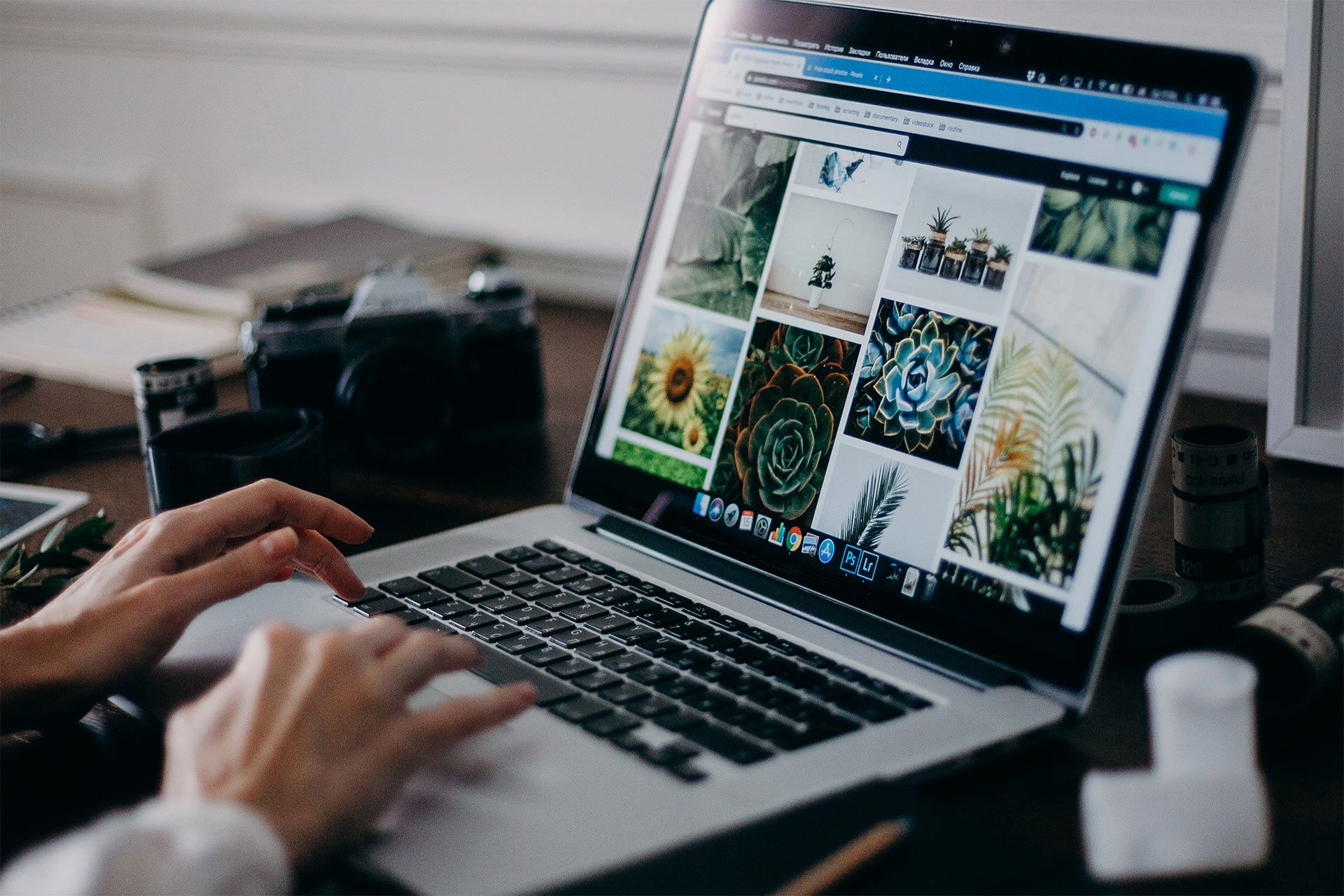
Bagaimana cara terbaik untuk menata foto secara online?
Pengelola foto online memiliki manfaat yang jelas. Namun, Anda harus membangun sistem manajemen foto yang konsisten dan ringkas untuk memaksimalkannya. Ikuti peraturan ini untuk memastikan perpustakaan foto Anda berjalan dengan seefisien mungkin:
1. Rapikan keruwetan
Sebelum mengunggah apa pun ke perpustakaan foto daring Anda, sebaiknya singkirkan terlebih dahulu semua yang tidak diperlukan. Periksa semua gambar yang Anda simpan dan hapus foto yang tidak diperlukan atau duplikat sebelum Anda mulai mengunggah. Ada baiknya juga untuk secara berkala mengaudit perpustakaan daring Anda dan menghapus file yang tidak diperlukan, sehingga Anda menghemat ruang untuk foto-foto terbaik Anda.
Dengan begitu, Anda tidak sekadar membuang semuanya ke dalam laci digital, melainkan membangun perpustakaan yang rapi dan terkurasi, yang benar-benar bermanfaat. Situs penyimpanan foto yang aman, praktis, dan andal seperti Dropbox dapat membantu Anda tetap teratur sejak awal, sehingga setiap unggahan menjadi bagian dari koleksi yang tertata.
2. Ganti nama file Anda
Setiap fotografer profesional tahu bahwa langkah penting untuk memiliki perpustakaan foto yang tertata dengan efisien adalah memastikan bahwa foto-foto tersebut diberi nama dengan baik. Alih-alih menyimpannya dengan "IMG.1234.jpg" misalnya, Anda harus mengganti nama masing-masing gambar dengan menggunakan struktur atau format konsisten yang memberikan informasi tentang apa yang ada di foto itu. Anda ingin memastikan bahwa Anda menyertakan informasi yang cukup sehingga jika melihat nama file, Anda tahu apa yang ada di foto itu tanpa harus membukanya.
Format yang andal untuk penamaan file adalah menyertakan tempat atau acara ketika Anda mengambil foto itu dan tanggalnya, "Marrakesh_Des 2019_01.jpg", misalnya. Anda juga bisa memberi nama yang lebih spesifik lagi seperti "Marrakesh_Des 2019_Medina Tour_01.jpg", atau sertakan kata kunci yang dapat berfungsi sebagai pengidentifikasi.
Dropbox dapat membuatnya lebih mudah untuk mengganti nama banyak file sekaligus. Tentukan format Anda dan Dropbox dapat mengotomatiskannya untuk Anda.
3. Buat folder
Setelah Anda membuat sistem penamaan yang andal, saatnya mencari cara untuk mengategorikan dan menyortir foto-foto Anda. Setelah memutuskan, Anda dapat mengatur Dropbox untuk menyortir foto Anda secara otomatis ke dalam kategori. Jika semua foto menumpuk di satu folder, mencari apa pun akan terasa seperti mimpi buruk.
Salah satu metode yang dapat digunakan yaitu membuat folder inti yang terpisah berdasarkan kategori atau format, seperti Foto, Tangkapan layar, Gambar Unduhan, Desain, dll. Selanjutnya, di dalam setiap folder inti yang lebih luas ini, Anda bisa mulai menguraikannya berdasarkan tanggal, dengan subfolder untuk setiap tahunnya. Di dalam folder ini, Anda dapat membuat subfolder untuk setiap bulan dalam tahun. Jika ingin, Anda dapat mengakhiri rantainya di situ, atau Anda dapat menguraikan lebih lanjut menjadi beberapa folder untuk setiap acara, aktivitas, atau tempat di bulan tersebut.
Khusus untuk foto, struktur Tahun > Bulan > Acara/Aktivitas adalah yang paling efisien:
Foto Saya > 2016 > Januari 2016 > Pesta ultah Jamie > “Jamie & Jane menari 09-01-16.jpg”
Untuk gambar non-foto, Anda mungkin merasa tidak perlu menyertakan folder berdasarkan bulan. Namun, Anda mungkin memiliki karakteristik lain yang dapat membentuk subfolder:
Desain > 2020 > Adobe Photoshop > Poster Bekerja dari Rumah.psd
Gambar Unduhan > Meme > GIF > ngakak.gif
Bagaimana Dropbox dapat membantu Anda menyimpan dan mengatur semua foto Anda
Impor secara otomatis dari ponsel dan kamera
Mentransfer foto dan video dari ponsel dan kamera Anda ke komputer bisa jadi merepotkan. Mencari kabel, menyambungkan, membuka banyak folder untuk menemukan foto dan video, menyeret, mengganti nama, dan mengaturnya. Oh, dan ulangi prosesnya setiap waktu, untuk setiap perangkat. Tetapi dengan menggunakan Dropbox, Anda dapat menyingkirkan rasa sakit kepala itu.
Dengan fitur unggahan kamera otomatis, Anda dapat mengatur ponsel atau tablet untuk mencadangkan foto dan video secara otomatis ke akun Dropbox Anda. Fitur itu bekerja secara ajaib di latar belakang, sehingga cukup aktifkan sekali untuk masing-masing perangkat, dan Dropbox akan menanganinya.
Fitur tersebut juga berfungsi untuk kamera biasa. Cukup hubungkan kamera atau kartu memori ke komputer, dan aplikasi Dropbox akan mengunggah foto-foto Anda. Dari mana pun Anda mengambil foto, Dropbox akan mengganti nama file ke dalam format "yyyy-mm-dd hh.mm.ss", yang memudahkan untuk mencari apa pun nanti.
Sinkronisasi file
Setiap kali Anda menyimpan gambar di komputer atau ponsel, Dropbox akan segera mencadangkannya di perpustakaan online Anda. Dengan aplikasi desktop, folder Dropbox Anda mencakup file awan dan muncul di File Explorer untuk Windows atau Finder untuk Mac, sama seperti folder Anda lainnya. Anda juga dapat mengakses foto-foto ini di browser web atau di aplikasi mobile Dropbox.
Kapan pun Anda menambah, menghapus, atau mengedit dalam folder ini, penyesuaian tersebut kemudian akan diperbarui di akun Dropbox Anda dan perangkat apa pun yang terhubung dengannya. Anda dapat memilih folder atau subfolder yang tepat untuk mencadangkan foto tertentu dan foto apa yang Anda inginkan tersedia secara offline.
Hal menarik tentang sinkronisasi file adalah perpustakaan foto Anda selalu diperbarui, di mana pun Anda bekerja atau perangkat apa pun yang Anda gunakan. Dengan Dropbox, Anda mendapatkan sinkronisasi tanpa hambatan, sehingga seluruh koleksi foto Anda selalu bisa diakses dengan sekali klik, kapan pun Anda membutuhkannya.
Menambahkan foto cetak
Mengingat banyaknya manfaat layanan pengatur foto online, Anda kini mungkin juga ingin mendigitalkan foto-foto cetak dan menambahkannya ke perpustakaan online Anda. Untungnya, itu tidak sesulit kelihatannya. Anda tidak perlu mencari pemindai untuk mendigitalkan foto-foto cetak. Sekarang, Anda bisa melakukannya dengan hanya menggunakan kamera iPhone atau Android.
Aplikasi pemindai foto dari Dropbox memungkinkan Anda memindai dan mengunggah dokumen dalam format file PDF atau PNG serta menyimpannya secara langsung ke dalam Dropbox Anda. Ada beberapa alat dan fitur pengeditan foto yang bermanfaat untuk mengubah ukuran, memangkas, dan menyesuaikan pindaian.
Impor dan kelola foto secara mudah dengan Dropbox
Saatnya mengucapkan selamat tinggal pada folder yang berantakan dan tak terorganisir serta hard drive eksternal yang penuh dengan foto. Dari penyimpanan cloud aman yang menjaga gambar berharga tetap aman hingga fitur yang memungkinkan Anda mengunggah foto secara otomatis dari perangkat Anda ke cloud, Dropbox memudahkan Anda mengelola foto.
Pertanyaan yang sering diajukan
Layanan seperti Dropbox sering kali menawarkan panduan langkah demi langkah dan sumber daya pembelajaran, sehingga Anda dapat belajar sesuai kecepatan Anda sendiri, baik Anda pengguna pemula maupun pengguna tingkat lanjut. Ini sangat membantu jika Anda baru mengenal penyimpanan awan atau sedang mencari bantuan untuk menyiapkannya. Kunjungi Pusat Bantuan Dropbox untuk mendapatkan banyak sumber daya seputar pengelolaan dan organisasi foto, serta berbagai topik lain tentang penggunaan alat atau fitur Dropbox.
Jika Anda ingin lebih dari sekadar ruang penyimpanan digital, beberapa alat termasuk Shutterfly, Google Photos, dan Apple Photos memudahkan Anda mengubah foto menjadi buku foto, cetakan berbingkai, mug, kalender, dan banyak lagi. Beberapa platform bahkan dapat menyarankan ide hadiah berdasarkan unggahan terbaru. Perlu diingat bahwa ini bukanlah pilihan pencetakan profesional dan biayanya mungkin lebih besar dibandingkan pilihan lain yang tersedia.
Dengan platform yang bersih dan intuitif, Dropbox sangat ramah bagi pemula, dengan sistem organisasi yang sederhana, fitur tarik dan taruh, serta pengaturan yang mini. Kesederhanaan penyimpanan awan Dropbox menjadikannya pilihan ideal bagi para profesional dan siapa pun yang hanya membutuhkan penyimpanan sederhana tanpa perlu repot.
Dropbox memungkinkan Anda mentransfer langsung dari platform media sosial, termasuk Facebook, melalui berbagai integrasi aplikasi yang tersedia untuk alat tersebut. Dropbox juga memudahkan pembuatan tautan bersama yang dapat Anda bagian melalui DM, teks, atau postingan. Berbagi menjadi mudah, dan aman, baik Anda memiliki akun Dropbox maupun tidak.
Dropbox menawarkan berbagai opsi pencadangan dan sinkronisasi otomatis, yang memudahkan pencadangan seluler tanpa hambatan, cukup terapkan pengaturan dan foto Anda (atau file lain yang ingin Anda cadangkan) akan diunggah di latar belakang. Fitur ini sangat praktis karena membantu Anda tetap dapat mengatur semua foto dan file, bahkan saat Anda berpindah perangkat.


